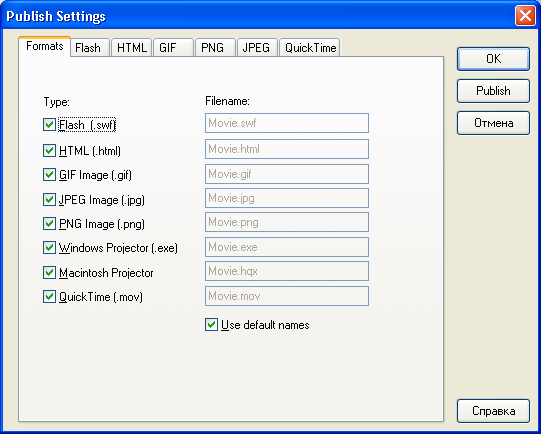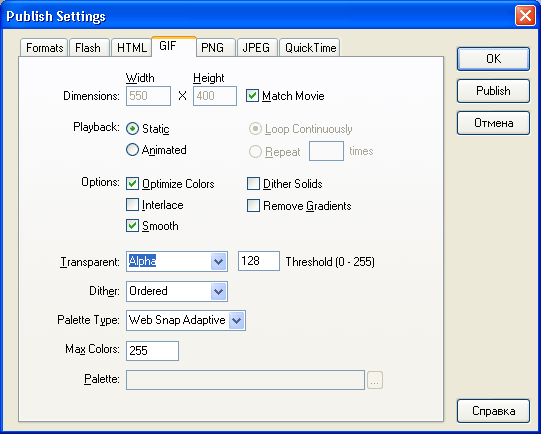Учебник по Flash MX
Глава 12. Публикация фильма
Публикация фильма в дополнительных форматах
В предыдущем
разделе было отмечено, что Flash обеспечивает возможность публикации фильма
в одном из графических форматов, поддерживаемых HTML — GIF, JPEG и PNG. Такая
возможность полезна в тех случаях, если вы не уверены, что потенциальные посетители
вашего сайта располагают Flash-плеером, либо достаточно быстрым соединением
с Интернетом.
Дня любого
из указанных форматов вы можете указать требуемые параметры, которые на ваш
взгляд в наибольшей степени соответствуют характеру изображения и предполагаемой
аудитории. Дня этого необходимо:
-
Открыть диалоговое окно
Publish Settings
и перейти на вкладку
Formats.
-
Поставить один или несколько
флажков, соответствующих тем форматам, для которых вы хотите изменить параметры
публикации; при этом окно
Publish Settings
будет дополнено новыми вкладками
(рис. 12.8).
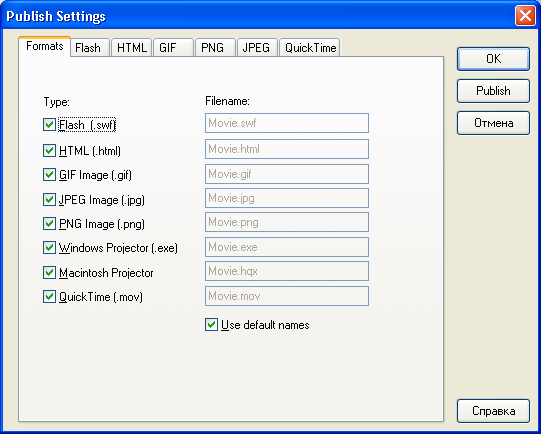
Рис. 12.8.
Дополнительные вкладки для публикации фильма в графических форматах
-
Перейти на требуемую
вкладку и установить параметры публикации.
В частности,
для формата GIF на соответствующей вкладке могут быть заданы (рис. 12.9):
-
геометрические размеры
изображения; они устанавливаются с помощью полей
Width Height;
если
поставить флажок
Match Movie,
то будут использованы размеры стола фильма;
-
тип изображения (статическое
или анимированное); выбор выполняется с помощью пары переключателей
Playback;
для ани-мированного GIF можно дополнительно определить цикличность воспроизведения:
-
переключатель
Loop
Continuously
означает непрерывное воспроизведение;
-
переключатель
Repeat
связан с полем
times,
в котором вводится количество повторений;
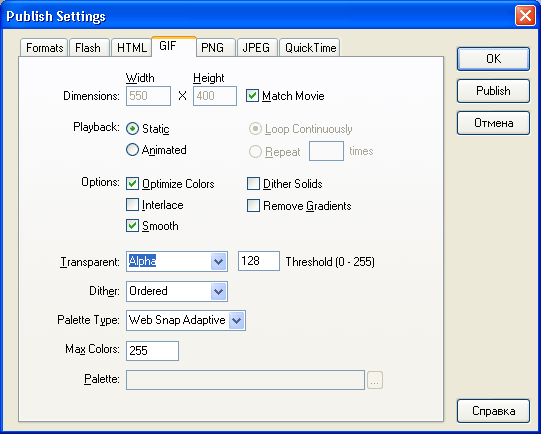
Рис. 12.9.
Вкладка GIF окна Publish Settings
-
уровень прозрачности
изображения; выбирается из раскрывающегося списка
Transparent;
-
цветовая палитра; выбор
палитры производится с помощью раскрывающегося списка
Palette Type;
при
выборе варианта
Custom
вы можете указать файл, содержащий используемую
палитру.
На основе
любого из графических форматов вы можете создать так называемую карту-изображение
(или сенсорную карту) — Image Map. Сенсорные карты на Web-страницах достаточно
хорошо зарекомендовали себя как удобное средство навигации по сайту. Для создания
сенсорной карты требуется соответствующим образом настроить шаблон публикации.
[ Назад | Содержание | Вперёд ]
|